Стал долго включаться компьютер: Почему компьютер (Windows) долго загружается / включается и что с этим делать? — Запускай.РФ
В чем разница между перезагрузкой и выключением компьютера?
«»
Завершение работы, перезагрузка и спящий режим — все это параметры Windows. Какой из них вы должны использовать? И когда? Как это работает
Если, как и большинство из нас, вы используете компьютер под управлением Microsoft Windows, вы, вероятно, уже знаете, что меню «Пуск» дает вам два способа завершить работу вашего компьютера. Вы можете нажать «Выключить», что в основном делает то, что описывает название. Существует также опция «Перезагрузка», которая на мгновение выключает компьютер, но затем снова запускает его.
Но помимо того факта, что компьютер больше не включается после того, как вы нажмете «Выключить», в последних версиях операционной системы Windows существует еще одно важное различие между этими двумя вариантами, по мнению экспертов по программному обеспечению. Они не выключают компьютер точно так же, и их следует использовать в разных ситуациях.
Реклама
Содержание
- Что делает «Выключение»
- Что делает перезапуск
- Использование Mac
- Использование спящего режима
htm»>
Что делает «Выключение»
В более старых версиях Windows функции «Перезагрузка и завершение работы» делали то же самое, закрывая программы и выключая компьютер. Но в Windows 8 и 10 это изменилось из-за новой функции под названием «Быстрый запуск», которая предназначена для устранения того, что раньше было раздражающе долгим процессом запуска и запуска вашего ПК.
«По умолчанию Windows 10 включает параметр «Быстрый запуск», когда пользователь нажимает «Выключить», — объясняет Роб Тидроу, главный операционный директор Ричмондских общественных школ в Ричмонде, штат Индиана, и соредактор справочного руководства «Библия Windows 10». .» (Он также написал множество других руководств по программному обеспечению и технологиям.) «Этот параметр позволяет Windows 10 запускаться быстрее при следующем запуске Windows пользователем. Недостатком этого варианта является то, что не все процессы отключаются из предыдущего сеанса.
Advertisement
При выключении Windows 10 закрывает все открытые вами программы и файлы, но не отключает ядро Windows, то есть ядро операционной системы, которое обеспечивает работу программного и аппаратного обеспечения.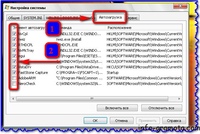 вместе, говорит Тидроу. «Ядро Windows сохраняется на диск, подобно тому, как вы переводите компьютер в режим гибернации, чтобы ядро было готово к быстрой загрузке в следующий раз».
вместе, говорит Тидроу. «Ядро Windows сохраняется на диск, подобно тому, как вы переводите компьютер в режим гибернации, чтобы ядро было готово к быстрой загрузке в следующий раз».
Хотя выключение и быстрый запуск могут показаться более удобными, есть одна загвоздка. «Если что-то не так с драйвером оборудования или чем-то подобным, процесс завершения работы не устраняет это», — говорит Тидроу.
Реклама
Что делает перезапуск
Перезапуск, напротив, фактически завершает работу всех процессов компьютера, включая ядро, согласно Тидроу. Это означает, что вы получаете абсолютно чистый старт, когда компьютер снова загружается, хотя для того, чтобы все заработало, требуется больше времени.
«Перезапуск следует использовать при установке обновлений/программного обеспечения и для устранения любых ошибок», — пояснил в электронном письме Microsoft, производитель операционной системы. Некоторые установки и обновления программного обеспечения фактически требуют, чтобы вы использовали перезагрузку, чтобы завершить процесс. Если ваш компьютер завис или выдает какую-то другую ошибку, вам следует использовать Перезагрузку, а не Завершение работы, даже если вам может показаться, что Завершение работы будет более полным вариантом.
Некоторые установки и обновления программного обеспечения фактически требуют, чтобы вы использовали перезагрузку, чтобы завершить процесс. Если ваш компьютер завис или выдает какую-то другую ошибку, вам следует использовать Перезагрузку, а не Завершение работы, даже если вам может показаться, что Завершение работы будет более полным вариантом.
Реклама
Есть несколько способов запустить перезагрузку, объясняет Дерек Мейстер по электронной почте. Он агент Geek Squad, службы технической поддержки и ремонта, предоставляемой розничной сетью бытовой электроники и бытовой техники Best Buy. Помимо использования меню «Пуск», вы можете, удерживая клавиши CTRL+ALT+DELETE, щелкнуть один из значков на экране блокировки. А если вы испытываете ностальгию по временам до Windows, вы можете открыть командную строку старой школы и ввести shutdown/r.
Он добавляет, что также можно отключить быстрый запуск в настройках питания вашего компьютера, чтобы при выключении компьютера все очищалось.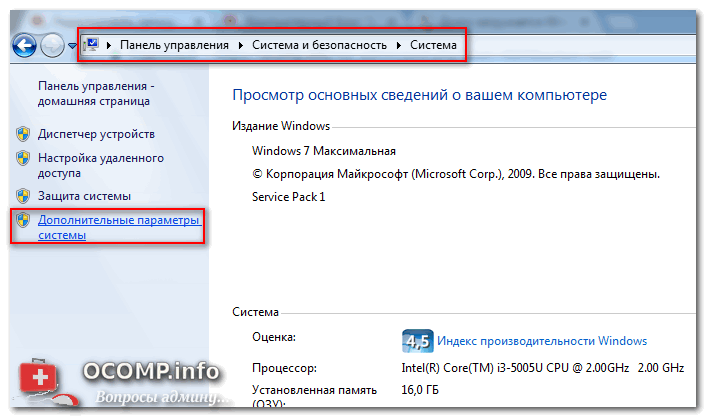
Итак, как насчет термина «Перезагрузка»? «Для большинства людей перезагрузка и перезагрузка означают одно и то же. Основное различие между большинством компьютеров и Windows 10 (и 8) заключается в том, что перезагрузка обычно включает в себя выключение системы до точки, когда материнская плата [основная печатная плата который обеспечивает связь между электронными компонентами] должен будет запустить процесс начальной загрузки, как если бы вы включили компьютер после его полного отключения», — говорит Мейстер. «Перезапуск, однако, включает в себя завершение работы операционной системы до момента перезагрузки Windows, но, как правило, не требует дополнительного шага, связанного с загрузкой материнской платы».
Реклама
Использование Mac
Если вы используете операционную систему Mac вместо Windows, она имеет аналогичные параметры. Используйте перезагрузку, если ваш компьютер начинает вести себя странно, например, ваш указатель зависает на экране или вы добавили новое программное обеспечение. Используйте «Завершение работы», когда вы ненадолго выключите компьютер.
Используйте «Завершение работы», когда вы ненадолго выключите компьютер.
Реклама
Использование спящего режима
Все это может привести к другому вопросу: нужно ли вообще выключать компьютер? В конце концов, его можно перевести в спящий режим, чтобы все ваши программы и файлы были готовы к использованию немедленно, когда бы вы ни разбудили компьютер.
Одним из недостатков спящего режима является то, что компьютер по-прежнему потребляет некоторое количество электроэнергии. Согласно отчету Совета по защите природных ресурсов за 2016 год, электронные устройства, которые неактивны, но все еще потребляют энергию — например, компьютеры, оставленные в спящем режиме, — потребляют электроэнергию, эквивалентную мощности 50 электростанций мощностью 500 мегаватт, и прибавляют 165 долларов в год. к счету за электроэнергию типичного домохозяйства.
Реклама
Майстер советует использовать спящий режим в умеренных количествах. «Это нормально, когда ваша система переходит в спящий режим в течение рабочего дня, когда вы не собираетесь отсутствовать в течение длительного периода времени, например, идти на обед, в школу или на встречу», — говорит он. «Если это конец дня, или вы будете ехать на работу со своим ноутбуком, или просто будете отсутствовать в течение нескольких часов, лучше использовать функцию выключения».
«Это нормально, когда ваша система переходит в спящий режим в течение рабочего дня, когда вы не собираетесь отсутствовать в течение длительного периода времени, например, идти на обед, в школу или на встречу», — говорит он. «Если это конец дня, или вы будете ехать на работу со своим ноутбуком, или просто будете отсутствовать в течение нескольких часов, лучше использовать функцию выключения».
Часто задаваемые вопросы о перезагрузке компьютера
Как перезагрузить компьютер?
Перезагрузить или перезагрузить компьютер относительно просто. Все, что вам нужно сделать, это нажать кнопку «Пуск» Windows в нижней части экрана и щелкнуть стрелку рядом с «Завершение работы». Затем нажмите «Перезагрузить», чтобы перезагрузить систему.
Что значит перезагрузить компьютер?
Перезагрузка или перезапуск вашей системы — это процесс устранения неполадок, который проводит вашу систему через процесс выключения, а затем снова запускает ее. Перезагрузка может помочь установить обновления и обновить настройки.
Перезагрузка может помочь установить обновления и обновить настройки.
Как перезагрузить компьютер с помощью клавиатуры?
Если ваш монитор или система не реагируют на мышь, вы можете одновременно нажать Ctrl + Alt + Delete, чтобы перезапустить систему.
Как это исправить, если у вас нет разрешения на выключение компьютера?
Вы можете изменить это, перейдя в Параметры компьютера > Параметры Windows > Параметры безопасности > Локальные политики > Параметры безопасности. Измените все настройки на режим одобрения администратором и обновите состояние до «Включено».
Как полностью перезагрузить компьютер?
Чтобы выполнить жесткую перезагрузку, перейдите в «Настройки» > «Обновление и безопасность» > «Восстановление» и нажмите «Сбросить этот компьютер».
Процитируйте это!
Пожалуйста, скопируйте/вставьте следующий текст, чтобы правильно цитировать эту статью HowStuffWorks. com:
com:
Патрик Дж. Кигер
«В чем разница между перезагрузкой и выключением компьютера?»
4 февраля 2020 г.
HowStuffWorks.com.
9июль 2023
Citation
Сколько времени занимает перезагрузка ПК? Найдите ответы и ускорьте его
Если вы собираетесь перезагрузить свой компьютер, вы можете задаться вопросом сколько времени потребуется для перезагрузки компьютера . Если да, то этот пост стоит прочитать. MiniTool расскажет о случаях, влияющих факторах и доступных методах перезагрузки ПК. Кроме того, в нем показано, как перезагрузить компьютер без потери данных.
Случаи, в которых вам необходимо перезагрузить компьютер
Если вы столкнулись со следующими случаями, и они не могут быть решены другими способами, вам следует попробовать перезагрузить компьютер. Большинство этих проблем связаны с системными дисками или системными обновлениями.
Советы:
Рекомендуется выполнить сброс к заводским настройкам, если заражение вредоносным ПО повлияло на производительность вашей системы и не исчезает с помощью методов защиты от вредоносных программ. Обратите внимание, что это решение работает только в том случае, если вредоносное ПО не затронуло ваши файлы и папки.
Обратите внимание, что это решение работает только в том случае, если вредоносное ПО не затронуло ваши файлы и папки.
- Время от времени происходит сбой приложения
- Экран зависает
- Появляются странные сообщения об ошибках
Вам также необходимо перезагрузить компьютер в следующих ситуациях.
- Перед продажей, ремонтом или передачей другим лицам: Поскольку операция сброса может вернуть ваше устройство к заводскому состоянию, это может защитить вашу конфиденциальность.
- Регулярно перезагружайте компьютер (каждые шесть месяцев или каждый год) для бесперебойной работы: Данные, такие как история просмотров, история поиска, видео, файлы временных резервных копий, отметки «Нравится» и «Поделиться» в социальных сетях, а также автоматически сохраняемые документы будут накапливаться через некоторое время. . Тогда это будет тормозить ПК. Хотя сброс к заводским настройкам удалит эти данные, он может ускорить работу вашего ПК.

Узнайте, что делает сброс к заводским настройкам, по ссылке.
Дальнейшее чтение:
Существует 3 типа сброса (мягкий сброс, аппаратный сброс и сброс к заводским настройкам). Вы можете отличить их, прочитав содержание ниже.
Советы:
Сброс в этом посте относится к сбросу настроек.
- Мягкий сброс: Очищает кэш в вашей системе при выходе из системы/перезагрузке ПК.
- Аппаратный сброс: Для перезагрузки устройства необходимо извлечь аккумулятор.
- Сброс к заводским настройкам: Удаляет все ваши данные, системные файлы, программное обеспечение и программы, а также сбрасывает все настройки и конфигурации устройства до заводского состояния. Это похоже на концепцию переформатирования жесткого диска. Сброс к заводским настройкам также известен как аппаратный сброс или общий сброс.
Сколько времени занимает сброс до заводских настроек? По сравнению с программным/жестким сбросом требуется больше времени. Конкретное время зависит от многих факторов.
Конкретное время зависит от многих факторов.
Читайте также: Мягкий/жесткий/возврат к заводским настройкам Nintendo Switch с помощью этого руководства
Факторы, влияющие на время сброса
В случаях, подобных описанным выше, может потребоваться перезагрузить компьютер. Сколько времени занимает перезагрузка ПК? Как и другие, вы также можете сомневаться в этом. Ну, на это нет абсолютного ответа. Вообще говоря, для завершения процесса сброса требуется от 30 минут до 3 часов .
Однако перезапуск ПК может занять больше времени из-за некоторых факторов. Поэтому нередко на завершение операции уходит несколько часов. Что влияет на скорость перезагрузки ПК? Ниже приведены некоторые возможные факторы.
- ЦП и ОЗУ: ЦП и ОЗУ вашего компьютера определяют скорость работы устройства при сбросе и других операциях.
- Жесткий диск: Из-за физических движущихся частей жестких дисков им требуется больше времени для завершения процесса сброса.

- Количество данных на ПК: Количество данных, хранящихся на компьютере, также влияет на скорость процесса перезагрузки ПК. Если быть точным, чем больше файлов, настроек, папок, конфигураций и программ на вашем ПК, тем больше времени требуется для сброса.
- Возраст вашей операционной системы: Сброс старых компьютеров занимает больше времени, так как они обычно имеют старые компоненты или несовместимое программное и аппаратное обеспечение.
- Дополнительные плагины и аксессуары: Процесс перезагрузки ПК будет длиннее, если к вашему устройству подключено несколько периферийных устройств.
- Марки вашего ПК: Сброс настроек ноутбука Lenovo занимает около 30 минут. Чтобы ускорить процесс сброса, вы можете установить Lenovo Service and Support Assurance. Сброс настроек ноутбука HP может занять 15 минут. Что касается ноутбука Acer, то для завершения процесса сброса требуется 5 часов или 3 дня.

- Тип/метод сброса: Операция сброса различается в зависимости от типа сброса, определяющего длительность процесса.
- Проблемы с процессом сброса: Если при сбросе ПК возникают ошибки, необходимое время будет больше. Например, вы можете получить такие ошибки, как сброс Windows 10, застрявший на 1/66/99%, и возникла проблема со сбросом вашего ПК.
Если вы хотите сократить время перезагрузки ПК, выполните некоторые доступные действия. Например, вы можете удалить периферийные устройства, подключенные к ПК, или удалить некоторые данные.
Сколько времени занимает перезагрузка ПК? Из этого поста вы получите приблизительное время и возможные элементы, влияющие на время сброса. Нажмите, чтобы твитнуть
Резервное копирование данных перед сбросом ПК
Как упоминалось ранее, все данные могут быть удалены после сброса ПК к заводским настройкам. Следовательно, вы должны заранее сделать резервную копию своих данных, чтобы избежать потери данных.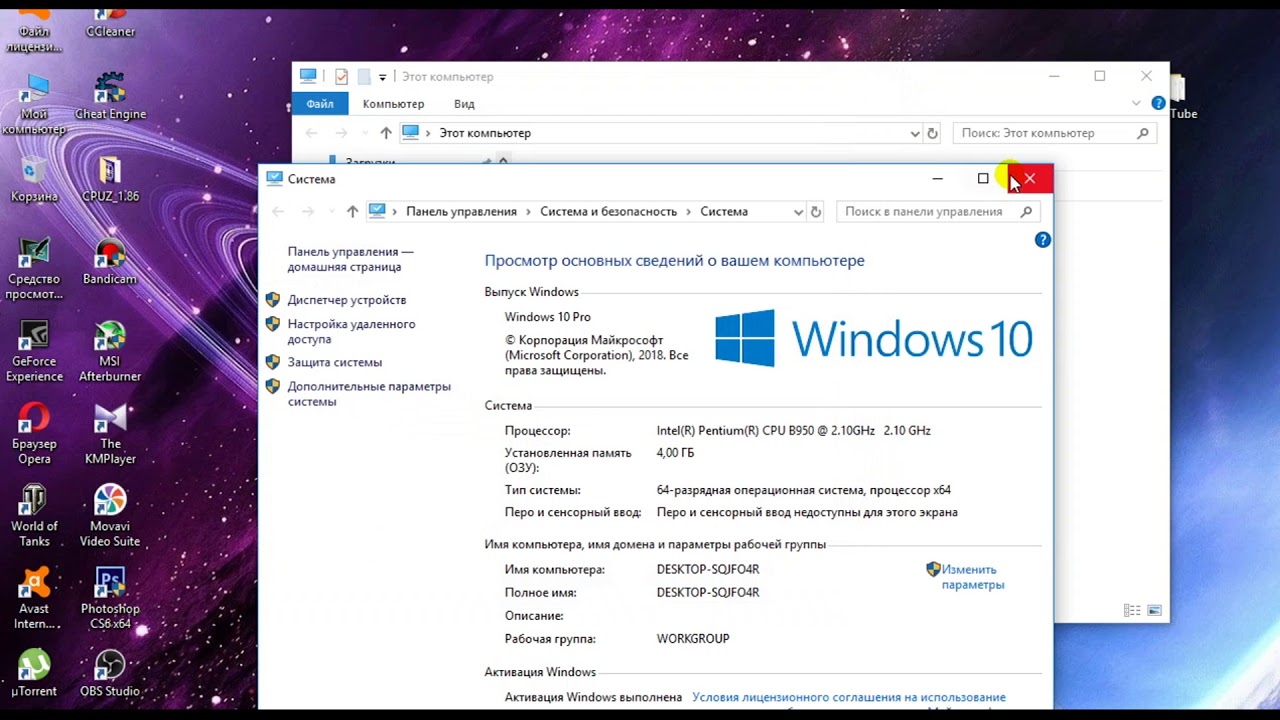 Мастер MiniTool Partition Wizard может помочь вам сделать это легко с помощью функции Copy Disk .
Мастер MiniTool Partition Wizard может помочь вам сделать это легко с помощью функции Copy Disk .
Для этого вам потребуется достаточно большой жесткий диск для хранения данных на системном диске. Подключите диск к компьютеру, а затем загрузите и установите MiniTool Partition Wizard. После этого выполните указанные шаги, чтобы завершить процесс резервного копирования данных.
Советы:
Если ваш компьютер не загружается, создайте загрузочный носитель на другом правильно работающем ПК с помощью мастера создания загрузочных носителей , а затем загрузите компьютер с него. Затем выполните следующие действия, чтобы создать резервную копию данных.
MiniTool Partition Wizard DemoЩелкните для загрузки100%Очистка и безопасность
Шаг 1: Запустите мастер создания разделов MiniTool, дважды щелкнув его значок на рабочем столе.
Шаг 2: Нажмите Мастер копирования диска на панели действий и нажмите Далее в появившемся окне, чтобы продолжить.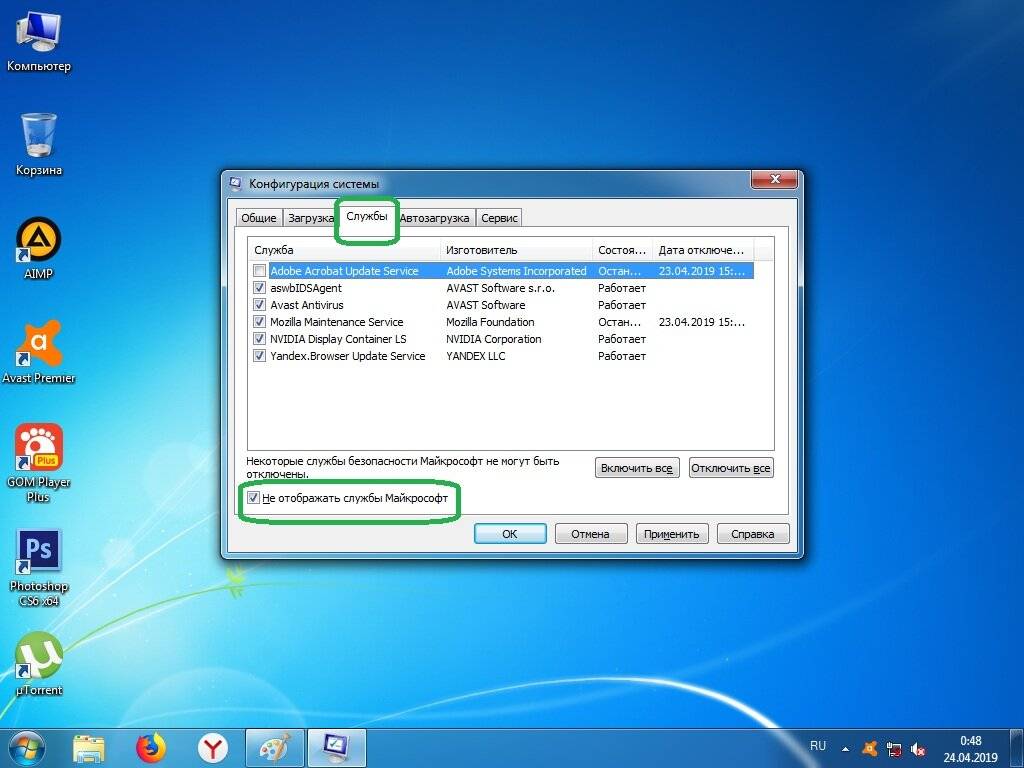
Шаг 3: Выберите диск для копирования и нажмите кнопку Далее . Здесь мы выбираем Диск 1 .
Шаг 4: Выберите подключенный (целевой) диск и нажмите Далее . Если вы уверены, что на подключенном диске нет важных данных, нажмите Да , чтобы подтвердить операцию.
Шаг 5: Выберите параметры копирования и настройте расположение и размер выбранного раздела. Затем нажмите Next , чтобы двигаться дальше.
Шаг 6: Нажмите Готово > Применить кнопки , чтобы завершить процесс копирования.
Сколько времени занимает установка Windows 11 [3 фактора влияния]
Как перезагрузить ПК (Windows и Mac)
После резервного копирования данных на диск можно запустить процесс перезагрузки ПК, используя методы ниже. Кроме того, вы будете знать время каждого метода.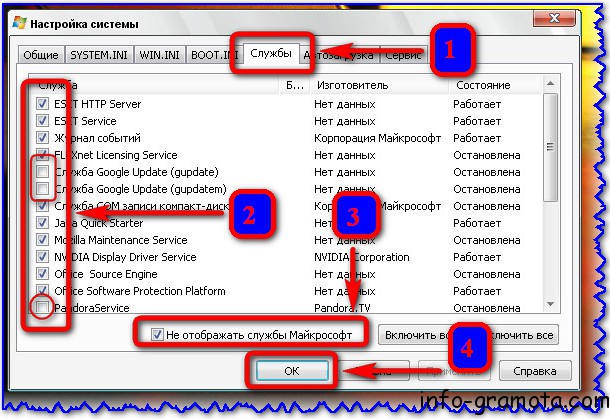
Шаги на ПК с Windows
Следующие шаги работают, когда ваш компьютер работает нормально. Если компьютер не загружается или зависает из-за ошибок, войдите в среду восстановления Windows, а затем перейдите к разделу «Устранение неполадок» > «Сбросить настройки этого ПК» > «Сохранить мои файлы» > «Выбрать учетную запись» > «Ввести пароль» > «Сбросить ».
Советы:
Этот процесс перезагрузки ПК не удалит систему вашего ПК, но переустановит свежую копию Windows на ваш компьютер.
Шаг 1: Нажмите клавиши Windows и I , чтобы открыть Настройки .
Шаг 2: Выберите параметр Обновление и безопасность в окне Настройки .
Шаг 3: Нажмите на вкладку Восстановление на левой панели, а затем нажмите кнопку Приступить к работе в разделе Сброс этого ПК .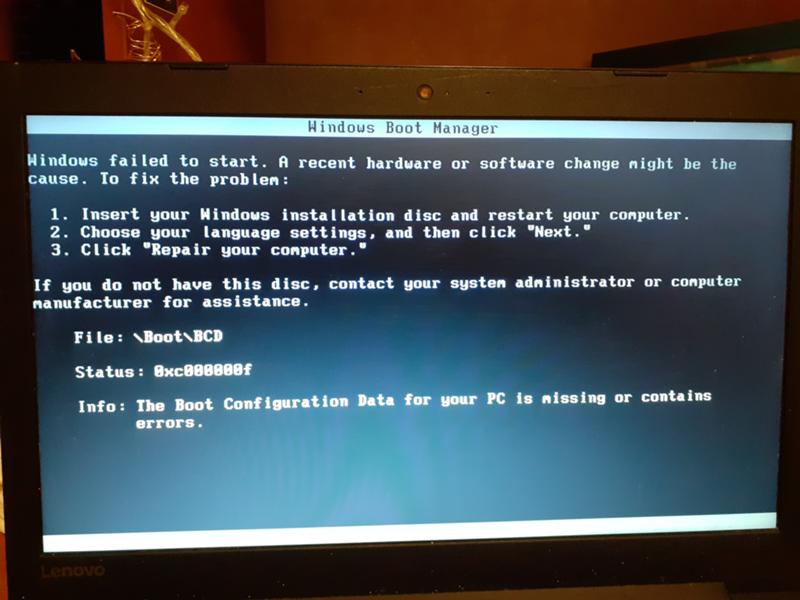
Шаг 4: Выберите либо Сохранить мои файлы или Удалить все , чтобы продолжить. Здесь мы выбираем Удалить все .
Советы:
Если вы выберете Сохранить мои файлы , следуйте инструкциям на экране, чтобы завершить процесс сброса.
Шаг 5: Выберите Загрузка из облака или Локальная переустановка в зависимости от ваших требований. По сравнению с локальной переустановкой облачная загрузка более прямая и быстрая.
Шаг 6: Следуйте инструкциям на экране, чтобы завершить процесс сброса.
Сколько времени занимает сброс Windows 10? Если вы выберете « Просто удалить мои файлы », это может занять около 2 часов . Однако, если вы выберете здесь « Полная очистка диска », это займет около 4 часов .
Шаги для компьютеров Mac
Если на вашем компьютере установлена macOS, вы можете сбросить его, выполнив следующие действия.
Шаг 1: Перезагрузите компьютер. Нажмите Команда + R во время процесса перезагрузки, пока устройство не предложит вам окно утилиты Mac .
Шаг 2: Выберите Дисковая утилита , чтобы продолжить.
Шаг 3: Выберите диск , который вы хотите отформатировать, и нажмите Erase .
Шаг 4: Затем компьютер Mac перезагрузится.
Альтернативы сбросу ПК
#1. Новый запуск
Сброс этого ПК (параметр «Удалить все») удаляет все приложения, личные файлы и настройки Windows на ПК. Новый запуск позволяет сохранить ваши личные файлы и некоторые настройки Windows. Большинство приложений будут удалены, но все приложения, установленные производителем ПК, останутся. Отличие от Сбросьте этот компьютер , драйверы, пробные версии и вредоносные программы не будут установлены автоматически после выполнения нового запуска.
Отличие от Сбросьте этот компьютер , драйверы, пробные версии и вредоносные программы не будут установлены автоматически после выполнения нового запуска.
Советы:
Чтобы увидеть больше различий между ними, прочитайте этот пост: Сброс Windows 10 VS Чистая установка VS Новый запуск Безопасность> Откройте Безопасность Windows> Производительность и работоспособность устройства> щелкните Дополнительная информация под Новый старт раздел > Начало работы .
Сколько времени занимает сброс ПК с Windows 10 с помощью нового запуска? Этот процесс может занять 20 минут или более в зависимости от объема данных на ПК.
#2. Восстановление системы
Перевод компьютера в более раннее состояние с помощью точки восстановления системы также является способом перезагрузки компьютера. Это связано с тем, что данные и приложения, сохраненные после создания точки восстановления, будут удалены, как при перезагрузке ПК. Вот шаги для восстановления ПК.
Вот шаги для восстановления ПК.
- Если ваш компьютер не загружается, войдите в среду восстановления Windows и нажмите Устранение неполадок > Дополнительные параметры > Восстановление системы .
- В окне с повышенными привилегиями нажмите Далее .
- Выберите точку восстановления системы и нажмите Далее .
- Щелкните Finish , чтобы подтвердить операцию.
Сколько времени занимает восстановление заводских настроек ПК через восстановление системы? Ну, этот процесс требует от 30 до 45 минут.
№3. Форматирование жесткого диска
Как следует из вышеизложенного, сброс ПК к заводским настройкам работает так же, как переформатирование жесткого диска. Следовательно, альтернативный способ перезагрузки ПК — отформатировать диск. Таким образом удаляются все данные, включая установленную операционную систему на диске. Это означает, что вам нужно переустановить Windows 10 с нуля после форматирования диска.
Советы:
Что дает форматирование жесткого диска? Этот пост исследует подробную информацию.
Мастер создания разделов MiniTool снова пригодится. За несколько кликов вы можете завершить процесс форматирования в этом диспетчере разделов. Вот руководство для вас.
Мастер создания разделов MiniTool FreeЩелкните для загрузки100%Очистка и безопасность
Шаг 1: Запустите это программное обеспечение, чтобы войти в его основной интерфейс.
Шаг 2: Щелкните правой кнопкой мыши на целевом диске и выберите параметр Формат во всплывающем меню.
Шаг 3: Если у вас нет конкретных требований, следуйте настройкам по умолчанию и нажмите OK .
Шаг 4: Щелкните Применить , чтобы выполнить операцию.
Советы:
Если вы перезагружаете ПК этим методом, необходимое время меньше. Тем не менее вам нужно переустановить Windows с самого начала.
Тем не менее вам нужно переустановить Windows с самого начала.
Теперь вы можете переустанавливать Windows несколькими способами. Например, примените функцию Migrate OS to SSD/HD программы MiniTool Partition Wizard, чтобы напрямую получить желаемую систему. Кроме того, загрузите ISO-файл Windows 10 на другой компьютер и создайте установочный носитель с помощью загрузочного программного обеспечения USB, такого как Rufus и Windows USB/DVD Download Tool. Затем установите Windows через загрузочный USB-накопитель.
Что касается Windows 10 ISO, есть несколько версий на выбор.
- Windows 10 All In One Preactivated ISO
- Windows 7/8.1/10/11 All in One ISO
- Windows 10 Домашняя ISO
Что делать, если сброс завис определенный точки, примените методы, описанные ниже.
- Подождите некоторое время.
- Перезагрузите компьютер. После повторной загрузки устройства Windows возобновит процесс сброса с того места, на котором вы остановились.
 Поскольку эта операция может повредить систему, делать это не рекомендуется.
Поскольку эта операция может повредить систему, делать это не рекомендуется. - Отключите интернет-кабели.
- Изменить настройки BIOS. Чтобы быть конкретным, вы должны отключить безопасную загрузку, включить устаревшую загрузку, включить CSM, включить загрузку через USB и установить ее в качестве первой загрузки.
- Чистая установка системы Windows.
Сколько времени занимает перезагрузка ПК? Если вы считаете, что время слишком велико, ускорьте процесс или попробуйте другие доступные методы перезагрузки ПК. Важно сделать резервную копию ваших данных перед выполнением процесса сброса. Нажмите, чтобы твитнуть
Сколько времени занимает сброс ПК? Какие факторы влияют на время перезагрузки ПК? Этот пост расскажет вам ответы. Кроме того, он предлагает вам различные способы перезагрузки ПК. Вы можете выбрать быстрый способ завершения операции сброса. Во избежание потенциальной потери данных рекомендуется заранее выполнить резервное копирование компьютера на внешний жесткий диск.



 Поскольку эта операция может повредить систему, делать это не рекомендуется.
Поскольку эта операция может повредить систему, делать это не рекомендуется.